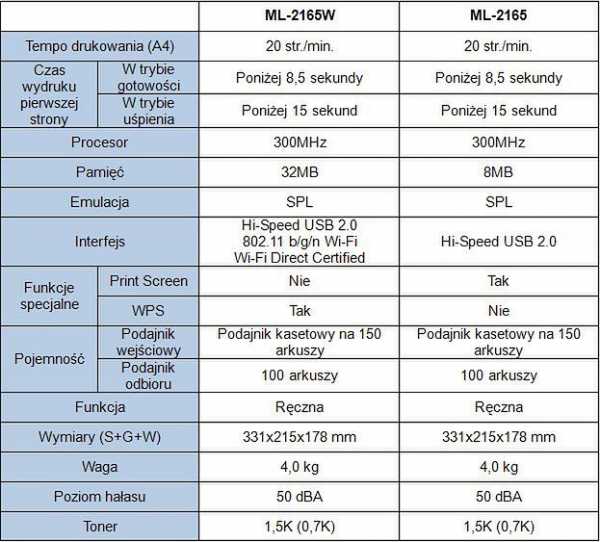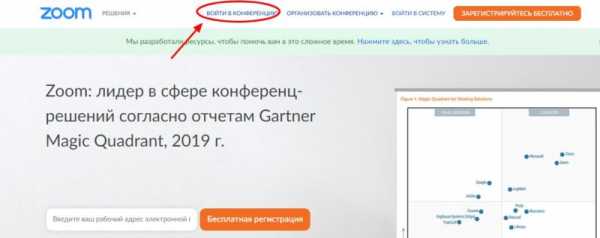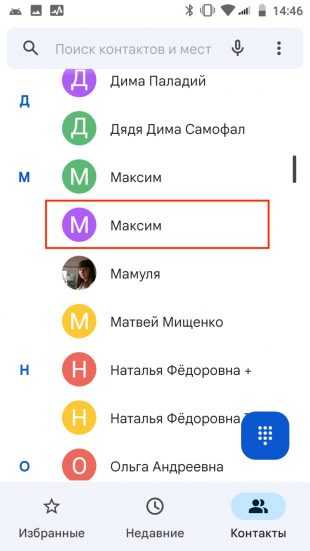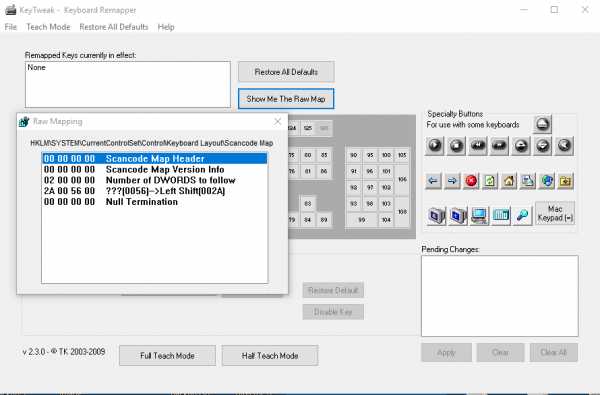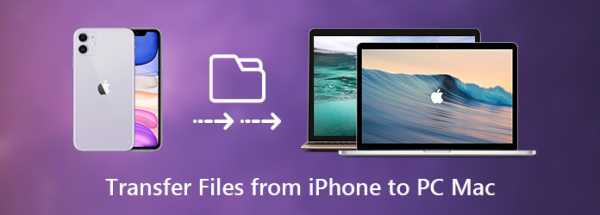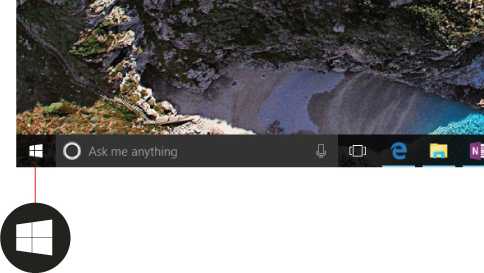Как сделать скриншот на самсунге а32
Как сделать скриншот на SAMSUNG Galaxy A32 4G, Показать больше
Как сделать снимок экрана на SAMSUNG Galaxy A32 4G? Каксделать скриншот на SAMSUNG Galaxy A32 4G? Как сохранить скриншот на SAMSUNG Galaxy A32 4G?
Простейший способ сделать снимок экрана на SAMSUNG Galaxy A32 4G. После сохранения снимков экрана, вы сможете редактировать / делиться / удалять сохранённые скриншоты в Android 11 галереи. Нажмите здесь для более детальной информации по поводу снимков экрана.
- Комбинация кнопок
- Смахивание ладонью
- Голосовой метод
- Захват прокрутки
Первый способ:
- Сначала перейдите на экран, который хотите сохранить.
- Затем нажмите Volume Вниз и питания , пока экран не начнет мигать.
- Идеально! Это изображение вы можете просмотреть в своей SAMSUNG галерее.
Второй способ:
- Сначала перейдите на вкладку «Настройки» и « Дополнительные функции ».
- Затем откройте " Движения и жесты".
- Щелкните пальцем по ладони, чтобы захватить ползунок.
- Теперь выберите экран для захвата.
- Чтобы сделать снимок экрана, проведите краем ладони с левой стороны экрана вправо.
- Сделанный! Ваш скриншот должен быть в Галерее.
Голосовой метод Биксби:
С помощью службы SAMSUNG Bixby вы можете сделать снимок экрана с помощью голосовой команды.
- Сначала убедитесь, что голосовое пробуждение включено .
- Выберите экран, который вы хотите сохранить.
- Теперь скажите «Привет, Биксби».
- Затем скажите «Сделать снимок экрана».
- Отлично! Картинка будет в вашем приложении Галерея.
Вариант захвата прокрутки:
Если вы хотите захватить большую часть страницы или приложения, вы можете использовать Scroll Capture.
- Выберите экран, который хотите сохранить.
- Нажмите кнопку уменьшения громкости и питания.
- Несколько раз нажмите значок Scroll Capture.
- Когда у вас будет весь нужный контент, перестаньте нажимать на значок.
- Отлично! Теперь вы узнали, как использовать Scroll Capture. Ваш скриншот будет в Галерее.
Screenshot (SAMSUNG Galaxy A32 4G)
Рейтинг: 1,9 - 9 отзывыЕсли Вам помогло это решение, поделитесь им с другими чтобы помочь им, и подписывайтесь на наши страницы в Facebook, Twitter and Instagram
Как сделать скриншот на SAMSUNG Galaxy A32 5G, Показать больше
Как сделать снимок экрана на SAMSUNG Galaxy A32 5G? Каксделать скриншот на SAMSUNG Galaxy A32 5G? Как сохранить скриншот на SAMSUNG Galaxy A32 5G?
Простейший способ сделать снимок экрана на SAMSUNG Galaxy A32 5G. После сохранения снимков экрана, вы сможете редактировать / делиться / удалять сохранённые скриншоты в Android 11 галереи. Нажмите здесь для более детальной информации по поводу снимков экрана.
- Комбинация кнопок
- Смахивание ладонью
- Голосовой метод
- Захват прокрутки
Первый способ:
- Сначала выберите экран, который хотите сохранить.
- В следующем шаге Нажмите Volume Down и кнопку питания , пока экран не начнет мигать.
- Большой! Это изображение вы можете просмотреть в своей SAMSUNG галерее.
Второй способ:
- Перейдите на вкладку «Настройки» и « Дополнительные функции ».
- Затем откройте Движения и жесты.
- Ударьте пальцем по ладони, чтобы захватить ползунок.
- Затем выберите экран для захвата.
- Чтобы сделать снимок экрана, проведите краем ладони с левой стороны экрана вправо.
- Отличная работа! Ваш скриншот должен быть в Галерее.
Голосовой метод Биксби:
Благодаря помощнику SAMSUNG Bixby вы можете сделать снимок экрана с помощью голосовой команды.
- Во-первых, убедитесь, что голосовое пробуждение включено .
- Выберите экран, который вы хотите сохранить.
- Теперь скажите «Привет, Биксби».
- Затем скажите «Сделать снимок экрана».
- Хороший! Ваша фотография будет в приложении " Галерея".
Вариант захвата прокрутки:
Если вы хотите захватить большую часть страницы или приложения, вы можете использовать Scroll Capture.
- Выберите экран, который хотите сохранить.
- Нажмите на короткое время кнопку уменьшения громкости и питания.
- Щелкните значок захвата прокрутки несколько раз.
- Когда у вас будет весь нужный контент, перестаньте нажимать на значок.
- Идеально! Теперь вы узнали, как использовать Scroll Capture. Ваш скриншот будет в Галерее.
Screenshot (SAMSUNG Galaxy A32 5G)
Рейтинг: 2,5 - 6 отзывыЕсли Вам помогло это решение, поделитесь им с другими чтобы помочь им, и подписывайтесь на наши страницы в Facebook, Twitter and Instagram
Как сделать скриншот экрана на смартфоне или планшете Samsung Galaxy
В конце статьи доступно пошаговое видео с сурдопереводом.
Содержание
1. Способ для устройств без механической кнопки «Домой»
Этот способ подойдет для смартфонов и планшетов Samsung без механической кнопки Домой (в нижней части по центру).
Чтобы сделать скриншот, одновременно нажмите кнопки Громкость вниз и Питание. На некоторых моделях эти кнопки нужно не только одновременно нажать, но и подержать одну-две секунды.
2. Способ для устройств с механической кнопкой «Домой»
Этот способ подойдет для смартфонов и планшетов Samsung с механической кнопкой Домой (в нижней части по центру).
Чтобы сделать скриншот, одновременно нажмите и подержите одну-две секунды кнопки Домой и Питание.
3. Способ «Скриншот ладонью»
Помимо первых двух способов можно сделать скриншот ладонью, но такая функция есть не на всех устройствах. Подробную информацию смотрите в статье по ссылке ниже.
4. Как узнать, что снимок экрана сделан
Когда скриншот будет сделан, появится специальный значок в левом верхнем углу экрана.
5. Где найти снимок экрана
Посмотреть сделанные скриншоты можно в приложении Галерея или Мои файлы. Они находятся в папке Pictures/Screenshots или Pictures/ScreenCapture.
6. Если ни один способ не подходит
Если не получилось сделать скриншот, попробуйте еще раз. Не забывайте: кнопки надо нажимать одновременно. Если делаете скриншот впервые, может получиться только с третьего или четвертого раза.
Если ни один способ не подошел, значит:
- Смартфон или планшет сделал другой производитель. Чтобы узнать, как сделать скриншот, обратитесь за помощью к производителю вашего устройства;
- На смартфоне или планшете установлена неоригинальная прошивка. Чтобы делать скриншоты, обратитесь в сервисный центр Samsung для смены прошивки.
- Это устройство — подделка. На подделках многие функции оригинальных устройств не работают.
Как cделать скриншот ладонью на смартфоне Samsung Galaxy
Содержание
1. На каких смартфонах можно сделать скриншот ладонью
Только на флагманских устройствах — серии Galaxy S, Galaxy Note, некоторых моделях среднего сегмента. Информацию по конкретной модели можно узнать:
-
В руководстве пользователя, раздел «Снимок экрана» (ниже пример для модели Galaxy A50).
-
В онлайн-чате.
Если ваше устройство не поддерживает снимок экрана ладонью — делайте скриншот с помощью кнопок.
2. Как включить снимок экрана ладонью
На большинстве смартфонов функция включена по умолчанию. Чтобы проверить, включена ли функция на вашем устройстве, посмотрите версию Android на вашем устройстве и воспользуйтесь инструкциями ниже.
-
Откройте Настройки.
-
Выберите Дополнительные функции.
-
Выберите Движения и жесты.
-
Пункт Снимок экрана ладонью должен быть включен.
-
Откройте Настройки.
-
Выберите Дополнительные функции.
-
Пункт Снимок экрана ладонью должен быть включен.
Если пункта Снимок экрана ладонью нет, выберите пункт Движения и жесты, а затем найдите Снимок экрана ладонью.
-
Откройте меню.
-
Выберите пункт Настройки.
-
Выберите пункт Движение, Управление ладонью, Управление жестами или Дополнительные функции. Название зависит от модели и версии Android.
-
Пункт Снимок экрана ладонью должен быть включен.
3. Как сделать скриншот ладонью
Проведите ребром ладони по экрану слева направо или справа налево. Ладонь должна касаться экрана.
4. Как узнать, что скриншот сделан
Появится специальный значок в левом верхнем углу экрана.
5. Где найти скриншоты
Посмотреть сделанные скриншоты можно в приложениях «Галерея» или «Мои файлы». Они находятся в папке Pictures/Screenshots или Pictures/ScreenCapture.
Как сделать скриншот экрана на телефоне Samsung Galaxy A32 5G
Рейтинг телефона: (3.05 - 22 голосов)Современный смартфон обладает рядом полезных функций. Например, владелец мобильного устройства в любой момент может сделать скриншот экрана. Выполнение подобной операции поможет, когда пользователь найдет интересную информацию и захочет ее запечатлеть. В такой ситуации не придется фотографировать экран на другой девайс, поскольку достаточно будет сделать скриншот на телефоне Samsung Galaxy A32 5G.
Когда можно сделать скриншот на Samsung Galaxy A32 5G
Производитель телефона не ограничивает владельца вариантами создания скрина. Сделать скриншот можно в абсолютно любой момент: во время просмотра фильма, игрового процесса или переписки в мессенджере. Главное условие для получения снимка – смартфон должен быть включен и разблокирован.
Создание скриншота на Samsung Galaxy A32 5G при помощи клавиш
Самый простой способ создать скрин экрана – воспользоваться определенной комбинацией клавиш:
- Открыть раздел меню, который нужно запечатлеть.
- Одновременно зажать кнопку питания и нижнюю качельку регулировки громкости.
- Дождаться появления информации о том, что картинка готова.
После выполнения указанных действий в нижней части экрана появится графическое уведомление об успешном создании скрина. Получившийся кадр можно сразу же открыть, нажав на его иконку после зажатия клавиши понижения громкости и кнопки питания.
Если снимок экрана на Samsung Galaxy A32 5G сделать не получается, рекомендуется ознакомиться с альтернативными комбинациями кнопок, которые приведены в этом материале. Кроме того, существуют и другие способы создания скрина без использования клавиш телефона.
Способ создания скриншота через панель уведомлений
Этот способ будет лучшим выходом из ситуации, когда кнопки смартфона по какой-либо причине не работают, и скрин не создается. В качестве альтернативного варианта предлагается выполнить следующие действия:
- Разблокировать смартфон.
- Перейти в раздел меню, где требуется сделать скриншот.
- Опустить шторку уведомлений свайпом сверху вниз.
- Нажать на иконку «Screenshot» или «Снимок экрана».
Как и в случае со снимком через горячие клавиши, уведомление о создании скрина сразу же появится на экране смартфона Андроид. Получившийся скрин можно открыть или сделать другой кадр из этого или другого меню.
Где хранятся скриншоты
Чтобы ознакомиться с получившимся снимком экрана, достаточно открыть приложение «Галерея» и перейти в альбом «Screenshots» или «Скриншоты».
Еще один способ быстро найти скрин выглядит следующим образом:
- Запустить «Проводник» или «Диспетчер файлов».
- Открыть папку «Pictures».
- Перейти в «Screenshots».
В открывшемся разделе меню появятся скрины, которые были сделаны за все время использования смартфона.
Как удалить или передать снимок экрана
В момент, когда пользователь открывает кадр через «Галерею» или «Диспетчер файлов», перед ним появляется полный функционал взаимодействия с изображением. К примеру, владелец телефона может удалить один или сразу же несколько снимков экрана в пару кликов:
- Открыть папку, где лежит скрин.
- Удержать палец на его иконке.
- Нажать кнопку «Удалить».
Еще один способ – открыть само изображение через «Галерею» и выбрать ид доступных опций параметр «Удалить». После подтверждения операции скриншот будет удален из памяти телефона.
В случае, когда требуется передать скрин через мессенджер или другим способом, можно воспользоваться той же инструкцией. Единственное отличие заключается в том, что вместо нажатия кнопки «Удалить» нужно кликнуть на «Передать», выбрать способ отправки и координаты получателя. Таким образом, отправка скрина не отличается от передачи любого другого изображения с телефона.
Поделитесь страницей с друзьями:Если все вышеперечисленные советы не помогли, то читайте также:
Как прошить Samsung Galaxy A32 5G
Как получить root-права для Samsung Galaxy A32 5G
Как сделать сброс до заводских настроек (hard reset) для Samsung Galaxy A32 5G
Как разблокировать Samsung Galaxy A32 5G
Как перезагрузить Samsung Galaxy A32 5G
Что делать, если Samsung Galaxy A32 5G не включается
Что делать, если Samsung Galaxy A32 5G не заряжается
Что делать, если компьютер не видит Samsung Galaxy A32 5G через USB
Как сделать сброс FRP на Samsung Galaxy A32 5G
Как обновить Samsung Galaxy A32 5G
Как записать разговор на Samsung Galaxy A32 5G
Как подключить Samsung Galaxy A32 5G к телевизору
Как почистить кэш на Samsung Galaxy A32 5G
Как сделать резервную копию Samsung Galaxy A32 5G
Как отключить рекламу на Samsung Galaxy A32 5G
Как очистить память на Samsung Galaxy A32 5G
Как увеличить шрифт на Samsung Galaxy A32 5G
Как раздать интернет с телефона Samsung Galaxy A32 5G
Как перенести данные на Samsung Galaxy A32 5G
Как разблокировать загрузчик на Samsung Galaxy A32 5G
Как восстановить фото на Samsung Galaxy A32 5G
Как сделать запись экрана на Samsung Galaxy A32 5G
Где находится черный список в телефоне Samsung Galaxy A32 5G
Как настроить отпечаток пальца на Samsung Galaxy A32 5G
Как заблокировать номер на Samsung Galaxy A32 5G
Как включить автоповорот экрана на Samsung Galaxy A32 5G
Как поставить будильник на Samsung Galaxy A32 5G
Как изменить мелодию звонка на Samsung Galaxy A32 5G
Как включить процент заряда батареи на Samsung Galaxy A32 5G
Как отключить уведомления на Samsung Galaxy A32 5G
Как отключить Гугл ассистент на Samsung Galaxy A32 5G
Как отключить блокировку экрана на Samsung Galaxy A32 5G
Как удалить приложение на Samsung Galaxy A32 5G
Как восстановить контакты на Samsung Galaxy A32 5G
Где находится корзина в Samsung Galaxy A32 5G
Как установить WhatsApp на Samsung Galaxy A32 5G
Как установить фото на контакт в Samsung Galaxy A32 5G
Как сканировать QR-код на Samsung Galaxy A32 5G
Как подключить Samsung Galaxy A32 5G к компьютеру
Как установить SD-карту на Samsung Galaxy A32 5G
Как обновить Плей Маркет на Samsung Galaxy A32 5G
Как установить Google Camera на Samsung Galaxy A32 5G
Как включить отладку по USB на Samsung Galaxy A32 5G
Как выключить Samsung Galaxy A32 5G
Как правильно заряжать Samsung Galaxy A32 5G
Как настроить камеру на Samsung Galaxy A32 5G
Как найти потерянный Samsung Galaxy A32 5G
Как поставить пароль на Samsung Galaxy A32 5G
Как включить 5G на Samsung Galaxy A32 5G
Как сделать скриншот для других моделей телефонов
a32 ekran skreni - video klip mp4 mp3
Video Axtar Ara Yukle IndirVideo
a32 ekran skreni - video klip mp4 mp3 yukle
Samsung A32 нет изображения
22:03
Экран Samsung A32 и как его настроить8:12
САМСУНГ А32 – как сделать скриншот/ПРОСТОЙ СПОСОБ3:02
Замена экрана Samsung Galaxy A3217:09
Самый красивый телефон лета 2021...упал в воду.Разборка и замена дисплея Samsung A32.Replacement lcd16:18
Замена экрана Galaxy A32 (Видео инструкция)12:39
Samsung A32 (A325F) - Жалкий закос под A50 v.2.0 ?! Замена стекла6:39
Как делать скриншоты на Samsung Galaxy A32 / Быстрые снимки экрана1:13
Запись экрана на Samsung Galaxy A325:03
SAMSUNG GALAXY A32 SM-A325F/DS touch screen not respond partially / сенсор частично не реагирует2:13
20 САМЫХ КРУТЫХ ФИШЕК GALAXY A32. ЧАСТЬ 1. Эти настройки должен знать каждый!19:32
Самый скучный обзор Samsung Galaxy A32 - взгляд изнутри | Разборка Samsung A3224:51
Video Axtar YükləAnarim.Az
Sayt Rehberliyi ile Elaqe
Saytdan Istifade Qaydalari
Anarim.Az 2004-2022
10 удобных фишек смартфонов Samsung, о которых не все знают
- Скриншот ладонью
Чтобы сделать снимок экрана, достаточно провести по экрану слева направо ребром ладони.

- Скриншот с прокруткой
Чтобы закринить длинную статью или картинку, которая не помещается в один экран, нужно сделать скриншот обычным способом — ладонью или с помощью комбинации клавиш — и зажать значок прокрутки внизу станицы. Функция сошьет на скриншоте несколько экранов в один.
- Фото голосом и жестами
Чтобы сделать фото, достаточно показать камере раскрытую ладонь или произнести одну из команд: «сфотографировать», «снять», «улыбнитесь» или «снимаю». Команда для видео – «запись видео».
Выбрать способ съемки в настройках камеры.
- Защищенная папка
В Samsung с помощью предустановленного приложения «Защищенная папка» можно создать секретную зону для важной информации и приложений. Она представляет собой «Android внутри Android» с отдельным экраном и системой установки приложений, но никак не взаимодействует с основной ОС.
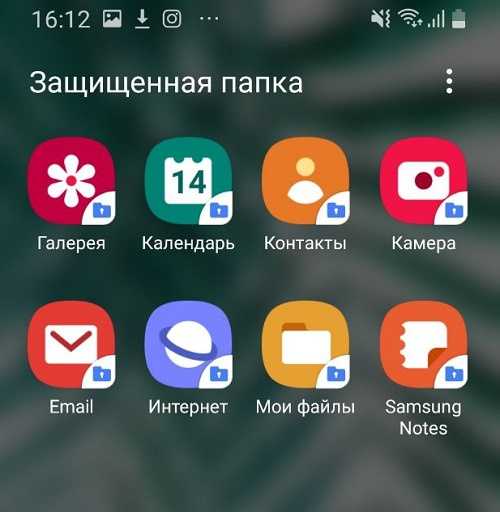
- Режим нескольких окон
Режим позволяет открывать сразу два приложения в разных окнах, каждое — на половину экрана. Например, можно одновременно работать с документами и обсуждать их по видеосвязи.
- Быстрый перенос данных
Приложение Smart Switch позволяет быстро перенести на новый гаджет контакты, фотографии, музыку, видео, события календаря и приложения. Сделать это можно через USB-кабель, компьютер или беспроводным способом.
- Пользовательские сценарии Bixby
Телефон предлагает использовать предустановленные или задать свои сценарии. Например, всегда переходить в темный режим по вечерам или отключать звук, когда владелец приходит на работу. Сценарии Bixby есть только в смартфонах Galaxy S8 и старше.
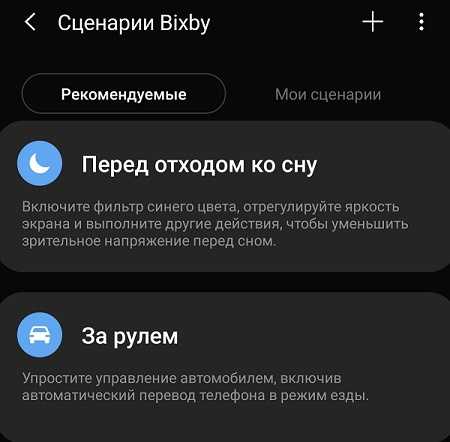
- Режим Always On Display
Режим позволяет вывести на выключенный экран время, дату, уровень заряда батареи, уведомления о сообщениях и звонках. Они всегда будут видны, активировать телефон не придется.
- Сервис «Найти телефон»
Сервис позволяет удаленно отслеживать потерянный гаджет, заблокировать экран и кнопку питания, отключить доступ к Samsung Pay и удалить все данные с телефона. Если на утерянном гаджете поменяют SIM-карту, сервис узнает новый номер.
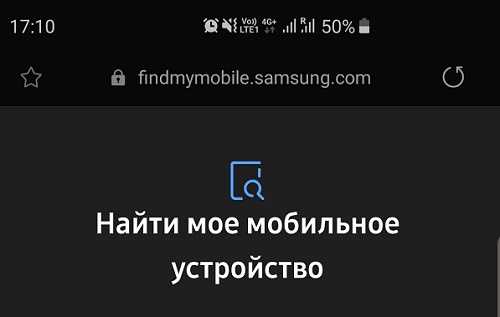
- Детский режим
На флагманах Samsung можно создать отдельную учетную запись для ребенка с играми, мультфильмами и развлекательными приложениями. Доступа к нежелательным сайтам, контактам и фотографиям родителя у ребенка не будет.
По теме: «Роскачество» опубликовало новый рейтинг лучших смартфонов
Samsung планирует запустить собственный игровой сервис
10 полезных функций iOS 13, которые появятся на iPhone уже осенью
Эксперты определили смартфоны с самым сильным излучением
Как сделать скриншот на самсунге?
Скриншот — удобная функция, позволяющая сохранять изображение, отображаемое на телефоне. Таким образом вы сможете сделать скриншот всей страницы, включая текст, графику и все элементы, которые на ней находятся. Телефоны Samsung — это телефоны Android, поэтому процедура аналогична для большинства моделей. Как сделать скриншот на таких устройствах?
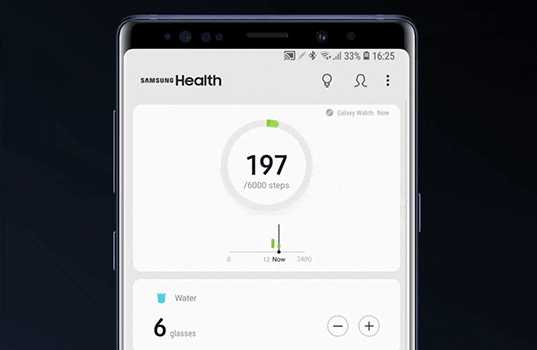
Скриншот на Samsung - доступно
методов Самой популярной моделью в портфолио производителя является смартфон Samsung Galaxy.На рынке представлены разные поколения этого телефона, и способ сделать снимок экрана может немного отличаться. Итак, давайте попробуем несколько комбинаций, чтобы увидеть, какая из них подходит для вашей версии Samsung.- Кнопки — самый популярный метод, совместимый с большинством Android-смартфонов. Чтобы сделать снимок экрана, одновременно зажмите кнопку питания и кнопку регулировки громкости на боковой панели корпуса. В некоторых моделях кнопки «Домой» и «Питание» необходимо нажимать одновременно.
- Жесты - в этом случае нужно сначала активировать опцию скриншота с помощью жестов. Для этого перейдите в «Настройки» и «Дополнительные функции», а затем активируйте «Свайп для захвата». После этого вы сможете сделать снимок экрана, проведя рукой по экрану справа налево.
- S Pen - Откройте Air Commands и выберите Запись экрана. Скриншот будет сделан автоматически, и вы сможете добавить к нему дополнительные элементы.
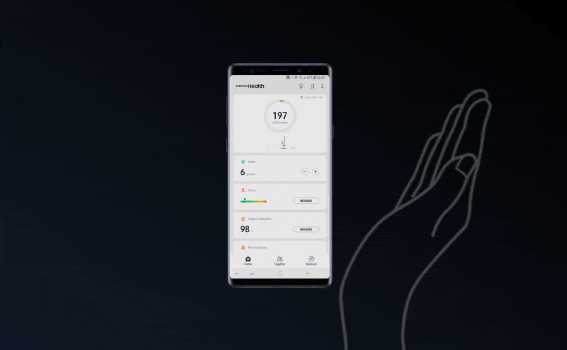
Куда сохраняются скриншоты?
Скриншоты по умолчанию сохраняются в основной галерее. Чтобы держать телефон в порядке, рекомендуется создать отдельную папку для скриншотов. Это особенно полезно, если вы часто используете сохраняемость изображений.Также есть специальные приложения, которые позволяют делать скриншоты и систематизировать их.
.Samsung Galaxy A32 5G — обзор самого дешевого Samsung с 5G
После очень долгого перерыва в пользовании смартфонами Samsung ко мне в руки попала модель Galaxy A32 5G - аппарат, который на данный момент является самым дешевым смартфоном этого производителя с модулем 5G, который часто рекламируется на этой технике. После более чем двухнедельного тестирования я не совсем уверен, имеет ли смысл поддержка сети 5G в случае этого смартфона… но мы перейдем к этому позже в этом обзоре, к которому я вас приглашаю.
Технические характеристики Samsung Galaxy A32 5G и содержимое коробки
| параметр | |||||||||||||||||||||||||||
|---|---|---|---|---|---|---|---|---|---|---|---|---|---|---|---|---|---|---|---|---|---|---|---|---|---|---|---|
| 720 x 1600 px, 6.5 ", ~ 270 PPI IPS TFT, 60 Гц, ~ 81,6% STB | |||||||||||||||||||||||||||
| процессор | Mediatek Dimitening 720 (4 x 2 ГГц Cortex A76 + 4 x 2 GHZ Cortex A55) | ||||||||||||||||||||||||||
| GPU | ARM MALI-GPU | ||||||||||||||||||||||||||
| RAM | 4 ГБ | ||||||||||||||||||||||||||
| Флэш-память | 64 GB | ||||||||||||||||||||||||||
| Задние камеры | - 48 Мпикс , f/1.8 (широкий), 26 мм, 1/2.0", 0,8 мкм - 8 Мпикс , f/2.2 (ультраширокий - 123 градуса), 1/4.0", 1.12 мкм - 5 Мпикс , f/2.4 ( для макросъемки) - 2 Мпикс , f/2.4 (для ловли глубины) | ||||||||||||||||||||||||||
| Фронтальная камера | 13 Мпикс, f/2.2 | ||||||||||||||||||||||||||
| Связь | , LHSPA+TE + 90|||||||||||||||||||||||||||
| Местоположение | A-GPS, ГЛОНАСС, GALILEO | ||||||||||||||||||||||||||
| Li-Po 5000 MAH Быстрая зарядка 15 W | |||||||||||||||||||||||||||
| Вес | 205 G | ||||||||||||||||||||||||||
| Размеры | 164.2 x 76,1 x 9.1 | ||||||||||||||||||||||||||
| Операционная система | Android 11, OneUI 3.1 |
Цена Samsung Galaxy A32 5G в протестированной версии на момент публикации обзора: 1249
злотых.Samsung Galaxy A32 5G в Media Expert
 Samsung Galaxy A32 5G (фото: Konrad Pisula | Tabletowo.pl)
Samsung Galaxy A32 5G (фото: Konrad Pisula | Tabletowo.pl) В небольшой коробке, конечно же, находится сам смартфон вместе с — менее очевидным в наши дни — зарядным устройством (15 Вт) и USB-C. кабель. Все это завершается изготовлением бумаги и иглой для извлечения лотка для SIM-карты. Других дополнений, вроде опционального чехла или фольги на экран (не говоря уже о наушниках), к сожалению, не было.
Дизайн, качество изготовления
На рендерах производителя и рекламных фотографиях Samsung Galaxy A32 5G выглядит действительно хорошо, в основном за счет необычных для нынешней моды камер. Они не размещены на каком-либо островке, а просто «выныривают» из задней части смартфона, что на мой взгляд выглядит очень стильно и намного лучше, чем, например, в «братских» моделях — Samsung Galaxy A52 и Galaxy A72, которые пытаются походить гораздо дороже Samsung Galaxy S21.
Когда мы выбираем чуть менее стандартный цвет корпуса, такой как «Awesome Blue», представленный мной в этом обзоре, я даже рискну сказать, что Samsung Galaxy A32 5G может положительно выделиться на фоне других смартфонов. Однако здесь я должен отметить, что вышеупомянутые задние камеры, к сожалению (или к счастью — мы скоро вернемся к этому вопросу), немного выступают над корпусом.
 Samsung Galaxy A32 5G (фото: Konrad Pisula | Tabletowo.pl)
Samsung Galaxy A32 5G (фото: Konrad Pisula | Tabletowo.pl) Хорошее первое впечатление после того, как первый раз достали смартфон из коробки, слегка испорчено переворачиванием телефона — затем мы видим дисплей с каплевидное углубление в верхней части экрана и довольно большой подбородок под ним.Последнее задевает особенно, потому что от смартфона из этой ценовой категории я ожидал немного меньших рамок.
По бокам смартфона мы находим блестящую рамку, на нижней кромке которой находится единственный динамик, порт USB-C, а также микрофон и гнездо jack 3,5 мм. На правой стороне находятся клавиши регулировки громкости, а также кнопка питания со встроенным сканером отпечатков пальцев. Еще один микрофон установлен на верхней грани, а слева мы можем найти только лоток с гибридной двойной SIM-картой.Как по мне, не хватало только инфракрасного светодиода.
 Samsung Galaxy A32 5G (фото: Konrad Pisula | Tabletowo.pl)
Samsung Galaxy A32 5G (фото: Konrad Pisula | Tabletowo.pl) Теперь давайте перейдем к качеству изготовления, и это, к сожалению, меня подвело. Задняя часть меня разочаровала в первую очередь, потому что здесь не использовалось стекло, только пластик, и на мой взгляд довольно среднего качества. Этот, кажется, хорошо подходит и кажется довольно прочным (за все время теста он не поцарапался), но вы все равно можете почувствовать некоторую «липкость». И я не случайно использую здесь это слово, потому что люди, которым я показывал этот смартфон, чаще всего именно так реагировали на «задники» — издалека они производили хорошее впечатление, но взяв Galaxy A32 5G в свой рука, магия была распылена.
То же самое относится и к раме, которая также изготовлена из пластика. Что еще хуже, весь смартфон ужасно пальпируется и очень скользкий, как сзади, так и спереди. После размещения устройства экраном вниз, весь смартфон буквально скользил вниз при минимальной кривизне столешницы, что чуть не вызвало у меня сердечный приступ, когда я поймал телефон в последний момент, когда он радостно соскальзывал с тумбочки Таблица.
 Samsung Galaxy A32 5G (фото: Конрад Писула | Планшет.pl)
Samsung Galaxy A32 5G (фото: Конрад Писула | Планшет.pl) Так что рекомендую класть смартфон экраном вверх, потому что упомянутые выше выступающие камеры делают Galaxy A32 5G немного более устойчивым на плоских поверхностях — хотя все равно велик риск, что телефон куда-то упадет. Очевидно, что и сам хват смартфона в руке тоже не очень уверен и жаль, что производитель не решился добавить в коробку какой-нибудь, хотя бы базовый, силиконовый чехол. Еще одним недостатком является отсутствие какой-либо фольги на экране с самого начала — я знаю, что это не стандарт среди производителей смартфонов, но я очень ценю такие дополнения.
Дисплей
Это, пожалуй, самое большое разочарование тестируемого смартфона, учитывая прошлое компании Samsung, которая даже в самых дешевых смартфонах часто положительно удивлялась использованию AMOLED-матрицы. К сожалению, похвалы тут не будет, потому что дисплей Samsung Galaxy A32 5G далеко не средней полки. На самом деле, даже некоторые бюджетные устройства конкурентов могут предложить гораздо лучшие экраны.
Samsung Galaxy A32 5G (фото: Конрад Писула | Планшет.pl)Мы начнем с разрешения, которое я все еще могу преодолеть с этим смартфоном. Galaxy A32 5G имеет 6,5-дюймовый дисплей с разрешением 1600 x 720 пикселей, что дает нам плотность 270 пикселей на дюйм. Это, несомненно, плохой результат, который может оттолкнуть многих людей от покупки этой модели с самого начала. Сам я особо не жаловался на этот аспект, в основном из-за того, что низкое разрешение на смартфоне беспокоит меня в основном при потреблении мультимедиа, которое я запускаю довольно редко на устройствах такого типа.У меня есть iPad, чтобы смотреть фильмы на ходу, а для игр я использую Nintendo Switch или New Nintendo 2DS. Поэтому при обычном повседневном использовании я предпочитаю еще более низкое разрешение, потому что это помогает увеличить время автономной работы.
Проблема в том, что это не AMOLED, а устаревший IPS TFT и с вполне средними параметрами. Углы обзора смехотворно низкие, при взгляде на телефон чуть сбоку мы имеем дело со значительной деградацией не только цветов, но и всей яркости.И, так сказать, у Galaxy A32 5G особо не от чего «уйти», потому что в плане цветопередачи он намного ниже среднего.
 Samsung Galaxy A32 5G (фото: Konrad Pisula | Tabletowo.pl)
Samsung Galaxy A32 5G (фото: Konrad Pisula | Tabletowo.pl) В связи с тем, что погода в последние недели иногда побуждала меня выходить на улицу и гулять, я решил открыть сезон полетов дронов, что сделало Galaxy A32 5G использовал меня как дисплей во время полета.
А вот тут меня разочаровала максимальная яркость дисплея.Может быть, это и не трагично, но даже в солнечный апрельский день у меня иногда были проблемы с тем, что мне показывает дрон. На самом деле все время у меня была установлена яркость экрана на 100%, что в среднем сулит хорошие результаты в следующие (надеюсь) еще более солнечные месяцы.
На самом деле спасти дисплей могло только одно - популярная (даже при более низком ценовом уровне) повышенная частота обновления экрана. К сожалению, как вы, наверное, догадались, ни 120 Гц, ни даже 90 Гц здесь мы не встретим — а жаль.
Управление и программное обеспечение
Самое время обратиться непосредственно к таблице, появившейся в самом начале обзора. Лично на владельца частного смартфона Xiaomi спецификация Samsung Galaxy A32 5G в сочетании с его ценой особого впечатления не производит. В этом ценовом диапазоне легко можно найти лучше оснащенные устройства — но тут надо помнить, что сравнение «сухих» цифр между смартфонами не всегда достоверно, ведь тоже все разбивается на версии операционной системы, наложения и оптимизации.
И все эти три вещи в Galaxy A32 5G плюс, что в случае с бывшим антифанатом Samsung (во всем виноват этот проклятый TouchWiz...), большой комплимент.
После извлечения устройства из коробки обнаруживаем Android 11 с оверлеем OneUI версии 3.1 и исправлениями безопасности от февраля 2021 года. В ходе тестов я получил два обновления, которые в основном вносили улучшения в безопасность и работу смартфона — мы можно ожидать таких обновлений в ближайшие 4 года, следуя заявлениям Samsung.
Оверлей One UI в версии 3.1 вы уже знаете из обзора Samsung Galaxy S21 Ultra 5G от Kasia и Samsung Galaxy S21 5G от Andrzej, у которых также немного больше опыта и знаний в этой области, чем у меня. Конечно, мы не можем на 100% полагаться на их тексты и впечатления, потому что смартфоны, которые они тестируют, являются флагманскими устройствами, поэтому количество функций в нескольких местах превосходит Galaxy A32 5G.
Очевидно, что мы не найдем никаких функций, связанных со стилусом S Pen, потому что он не поддерживается Galaxy A32 5G.Мы найдем здесь довольно полезное боковое меню, которое мы можем использовать для быстрого переключения между приложениями, а также для запуска двух ранее назначенных программ на одном экране. А так как мы у экранов - после разблокировки смартфона первая приборная панель слева - это очень удобный Google Discover, где мы можем найти самые свежие новости из мира, а также информацию о погоде.
Очень практичным (хотя и довольно медленным) является меню снимков экрана, которое позволяет нам просто, но эффективно редактировать то, что мы видим на экране.Все остальное тоже вполне стандартно для Android, но надо признать, что Samsung многое позволяет, когда дело касается персонализации системы под себя. Здесь мы можем изменить многие вещи, от таких обыденных, как расположение ярлыков на верхней панели или выбор панели навигации, до макетов сетки приложений или даже целых новых тем, которые мы можем найти в темах Galaxy.
Мы также можем запрограммировать кнопку блокировки, чтобы после двойного быстрого нажатия она открывала приложение по нашему выбору.Я знаю, это, может быть, не какие-то новости в мире смартфонов, но вы должны сказать Samsung, что их накладка OneUI теперь не только очень красивая, но и практичная, содержащая множество функций. Конечно, есть и несколько менее удачных идей, таких как надстройка Game Launcher, посвященная играм (на этом смартфоне она неверна!), но в большинстве случаев мы можем просто отключить такие надстройки в настройки.
Несколько раз бывало, что смартфон ловил небольшие лаги.Пришлось дважды перезагружать аппарат из-за этого, а что касается часто капризного Андроида - то неплохо. С ошибками хуже, и мы можем найти несколько из них в OneUI. Их может быть и не так много (уж точно меньше, чем, например, в такой MIUI от Xiaomi), но некоторые из них были повторяющимися.
Самой проблемной для меня была ошибка камеры - во время прослушивания музыки и ночных фото на фронтальную камеру смартфон часто зависал и не делал снимок, закрывая приложение камеры.К сожалению, ни одно из двух упомянутых системных обновлений этого не изменило.
Иногда также была проблема с уведомлениями, пришедшими два раза (здесь добавлю, что эта ошибка возникала в нескольких приложениях, поэтому я бы исключил здесь программную ошибку, а указал на оверлейную и системную проблему), и например информацию о полностью заряженный аккумулятор может отображаться на экране блокировки в течение всего дня.
Но будем честны - это не какие-то большие ошибки и работой смартфона в целом я остался доволен.Хотя должен признать, что только 4 Гб оперативной памяти в этой модели меня немного смущают (хотя на мировом рынке можно найти и версии с 6 и 8 Гб). Сегодня я бы сказал, что 4 ГБ оперативной памяти достаточно, но боюсь, что со временем она у нас закончится.
Если вас интересуют цифры, ниже вы можете увидеть, как Samsung Galaxy A32 5G показал себя в популярных тестах:
- Antutu: Тест не был завершен правильно во время нескольких попыток
- Geekbench 5:
- Один ядр: 484 90 202
- Многоъядерный ядер: 1579 90 202
- скорость 3DMark - Wild Life202 906 1199 память протестировано в приложении Androbench :
- скорость непрерывного чтения данных: 855,2 МБ/с 90 202 90 199 скорость непрерывной записи данных: 374,5 МБ/с 90 202 90 199 скорость случайного чтения: 167,42 МБ/с 90 202 90 199 скорость произвольной записи данных: 163,33 МБ/с
Наконец, небольшой комплимент культуре эксплуатации устройства.Может быть, дело в использовании пластикового корпуса, а не стекла или алюминия, но нужно отдать Samsung Galaxy A32 5G, что даже при интенсивном и длительном использовании смартфона устройство ни разу не нагрелось — лишь слегка нагрелось.
 Samsung Galaxy A32 5G (фото: Конрад Писула | Tabletowo.pl) 90 125
Samsung Galaxy A32 5G (фото: Конрад Писула | Tabletowo.pl) 90 125 Средства связи
Пришло время для той части обзора, где у меня не будет серьезных оговорок, но в то же время я буду много размышлять.Samsung Galaxy A32 5G оснащен, как следует из названия, модулем сетевого подключения пятого поколения, что делает устройство самым дешевым смартфоном Samsung с 5G — по крайней мере, на данный момент — в Польше. В связи с тем, что место моего жительства и работы находится в зоне действия 5G, а также то, что мой оператор связи предлагает мне поддержку этой сети, мне ничего не оставалось делать, как наконец-то проверить скорость 5G на практике.
WOW-эффекта, возможно, не было, так как вне дома у меня гораздо более низкие требования к скорости сети, но надо признать, что будущее смартфонов и всех других устройств, использующих интернет вне дома, обещает быть интересным.Для меня на данный момент в моем смартфоне достаточно LTE + в моем смартфоне, но я несколько раз использовал Galaxy A32 5G в виде мобильного роутера и именно тогда я в основном оценил скорость этой сети.
Ниже можно проверить среднюю скорость интернета в сетях 5G и 4G:
Как видите, разница между 4G и 5G в данном случае колоссальная, естественно в пользу последнего. Однако здесь я должен задать вопрос — почему именно в этом смартфоне 5G? Реальные приложения мобильной сети пятого поколения в смартфоне включают высококачественное мультимедиа.В сети LTE+ просмотр Netflix в 4K или потоковое воспроизведение игр из Google Stadia иногда может быть умеренно удобным, поэтому здесь нам на помощь приходит 5G, который без особого труда справится с задачей такого типа.
Проблема в том, что на Samsung Galaxy A32 5G потребление любого качественного контента несколько бессмысленно, в том числе из-за используемого здесь экрана низкого разрешения и общего среднего качества. Известно, что 5G также приносит много других преимуществ, таких как повышенная стабильность или меньшая задержка при передаче данных, но мне кажется, что большинство потенциальных пользователей рассматриваемого здесь устройства просто не будут пользоваться мобильной сетью пятого поколения, и уж точно не будут использовать его потенциал в полной мере.
 Samsung Galaxy A32 5G (фото: Konrad Pisula | Tabletowo.pl)
Samsung Galaxy A32 5G (фото: Konrad Pisula | Tabletowo.pl) Я — не поймите меня неправильно — со временем модуль 5G должен быть оснащен каждым смартфоном, в том числе самым дешевым. Однако на данный момент выбор версии Galaxy A32 с 5G вместо 4G может стать большой ошибкой для большинства потребителей, ведь за счет поддержки более новой сети мы лишаем себя в том числе гораздо лучшего дисплея. Но я вернусь к этой теме в резюме.
Использование Galaxy A32 5G совпало с периодом, когда я много ездил по новому городу, поэтому по достоинству оценил плавный и быстро работающий модуль GPS.Радует и наличие NFC, что-то, отсутствие которого напрочь уничтожает мой смартфон на старте — и я, наверное, не одинок в этом. В комплекте также есть двухдиапазонный Wi-Fi и Bluetooth 5.0, а вот о возможности подключения по ИК-порту забыли, что мне иногда бывает полезно при использовании других домашних устройств, например для управления телевизором (это дополнение, правда, чаще всего встречается в Сяоми).
Аудио
К сожалению, в Samsung Galaxy A32 5G мы не найдем aptX HD, что не должно удивлять, ведь здесь не используется процессор Qualcomm.И я немного почувствовал этот недостаток, потому что ежедневно пользуюсь беспроводными наушниками с этой технологией. Впрочем, я не могу сказать, что само качество на беспроводных «блошках» плохое, ведь им можно быть максимально доволен. Однако от устройства с логотипом Samsung на корпусе я ожидал немного большего.
 Samsung Galaxy A32 5G (фото: Konrad Pisula | Tabletowo.pl)
Samsung Galaxy A32 5G (фото: Konrad Pisula | Tabletowo.pl) На нижнем краю Samsung Galaxy A32 5G, слева от порта USB-C, находится разъем 3.5 мм - пережиток прошлого, который, вероятно, еще использовал Рамзес III. Мне потребовалось некоторое время, чтобы найти рабочие наушники с этим штекером дома — тем не менее, хорошо, что выход был на смартфон. Вероятно, будет группа пользователей, которые все еще будут использовать разъем 3,5 мм.
Справа от порта USB-C мы находим один динамик, лучше… не использовать. Звук у него плоский, в нем отсутствуют басы, а после увеличения громкости выше 60% отчетливо слышны неприятные шумы и потрескивания.Что говорит в пользу этого динамика? Его относительно легко накрыть, держа смартфон горизонтально, что позволяет легко отключить звук, если он случайно включится во время использования YouTube ;).
 Samsung Galaxy A32 5G (фото: Konrad Pisula | Tabletowo.pl)
Samsung Galaxy A32 5G (фото: Konrad Pisula | Tabletowo.pl) Что касается динамика для звонков, то здесь мне не на что жаловаться. Я очень хорошо слышал своих собеседников, но я думаю, что этот динамик должен иметь возможность еще больше поднять громкость — в некоторых более шумных местах может быть трудно четко услышать собеседника.Микрофон для звонков тоже работает хорошо - никто из моих получателей не жаловался на его качество.
Биометрическая защита
Здесь мы можем выбрать — стандартно для этой полки — два типа разблокировки смартфона с использованием биометрической защиты. Начну с худшего. Распознавание лиц использует саму фронтальную камеру, поэтому никаких сложных сканеров мы здесь не найдем, поэтому я советую не использовать этот тип защиты — так же, как и сам Samsung в настройках этой функции.
Тем более, что альтернативой в защите смартфона является довольно неплохой сканер отпечатков пальцев, который можно найти на правом краю устройства. Сканер реализован в кнопке блокировки, но нажимать ее не надо — достаточно приложить к ней палец.
Разблокировка быстрая и уж точно более безопасная, чем с помощью очень легко ломаемого сканера лица, хотя, должен признаться, я предпочитаю ридеры, спрятанные под экраном - но это дело вкуса.
 Samsung Galaxy A32 5G (фото: Konrad Pisula | Tabletowo.pl)
Samsung Galaxy A32 5G (фото: Konrad Pisula | Tabletowo.pl) Из примерно 10 отпечатков пальцев 8 были распознаны правильно — возможно, это не лучший результат в мире смартфонов, но вторая попытка сканирования пальца имеет место почти сразу и в 99% уже было правильно. Так что, хотя это и не идеальный сканер, он не особо раздражал меня на протяжении всего периода тестирования. То же, что батарея.
Рабочее время
В Samsung Galaxy A32 5G мы находим аккумулятор емкостью 5000 мАч — вполне солидный размер, которого в сочетании с достаточно средними комплектующими и относительно невысоким разрешением дисплея нам должно хватить надолго.И я остался доволен работой этого аккумулятора. Один очень напряженный день работы, до двух, когда включаем режим энергосбережения, вполне достижим.
Чаще всего, после целого дня работы вне дома (с 5:00 до 21:00), используя сеть 5G/LTE и яркость экрана около 100%, я мог рассчитывать на наличие каких-то 30% батарея поздно вечером. При моем довольно частом (но не столь требовательном) использовании смартфона считаю это солидным результатом.
Конечно, здесь тоже возможна полная разрядка аппарата в ноль за один день, но это будет результат очень требовательной работы над девайсом, на что комплектующие не радуют. При таком стандартном его использовании, при котором мы используем не только сети 5G или 4G, но и Wi-Fi, также достижимы два или даже три дня, но я рекомендую для уверенности включить режим энергосбережения.
Самый большой минус используемой здесь батареи — это скорость зарядки самой ячейки — Samsung заявляет, что здесь использовалась технология быстрой зарядки мощностью 15 Вт (и такое зарядное устройство тоже можно найти в коробке).Однако я не уверен, что использование термина «быстрая зарядка» в контексте 15-ваттной проводной зарядки все еще актуально в 2021 году. Даже гораздо более дешевые модели, такие как POCO M3 или Xiaomi Redmi Note 9, предлагают более быструю зарядку.
Samsung Galaxy A32 5G (фото: Konrad Pisula | Tabletowo.pl)От 0 до 100% мы заряжаем смартфон примерно за 2,5 часа - если оставить устройство заряжаться на ночь, это не проблема, но при зарядке смартфон в экстренной ситуации в середине дня может оказаться проблемой.В Samsung Galaxy A32 5G мы не найдем индуктивной зарядки и, следовательно, обратной зарядки.
Камера
А теперь пришло время того, что многие из нас считают самым важным в смартфоне — камеры. В Samsung Galaxy A32 5G их пять — четыре сзади и один спереди. Хотя на самом деле на тыльной стороне «полезных» камер у нас всего три штуки (объектив с эффектом глубины я не считаю), один из которых — макрообъектив, к которому я скорее отношусь лишь как к курьезу.Прежде чем мы рассмотрим каждую камеру в отдельности, давайте посмотрим, что у них общего — приложение для фотосъемки.
Программное обеспечение камеры— очень большой плюс смартфонов Samsung. Приложение для фотосъемки простое и быстрое, и после входа в профессиональный режим мы можем еще немного поиграть с параметрами фотографии, которую мы делаем. Все самое важное, т.е. смена объектива, автоспуск, формат фото или вспышка, находится на главном экране. Это не значит, что не стоит заходить в настройки камеры, ведь там можно выбрать такие дополнения, как формат фото HEIF, водяной знак (к счастью, отключен по умолчанию) или линии сетки.
На самом деле мне не хватило только опции форсировать постоянный HDR на моих фото, но может мне эта функция без надобности нужна. Разумеется, у Galaxy A32 5G есть и несколько других дополнительных функций и режимов, которые можно найти во вкладке «Еще». Скрытые есть панорама, режим фото еды, замедленная съемка, гиперлапс и AR Doodle. Если мы хотим, мы можем назначить каждый из этих режимов главному меню в приложении, чтобы иметь более быстрый доступ к ним.
Основной и сверхширокоугольный объектив
Основной «глазок» камеры имеет разрешение 48 Мп и может похвастаться светосилой f/1.8 и довольно неплохие параметры. В солнечный день, и даже немного пасмурный, мы сделаем отличное фото с хорошей детализацией и приятными цветами.
Однако я замечу, что иногда сделанные мной снимки получались размытыми, даже в солнечные дни. Так что рекомендую взять за привычку делать два, а то и три снимка подряд — просто для уверенности.
Как и в каждом Samsung, здесь мы находим встроенный оптимизатор пейзажей.Однако эффекты от его работы для меня сомнительны - он либо ничего не делает, либо наоборот - искусственно завышает параметры фото. Пример? Взгляните на цвет травы по обеим сторонам реки — что-то не так, а? На самом деле, конечно, было иначе ;)

К сожалению, вся магия пропадает, когда мы начинаем фотографировать в сумерках или ночью, тогда - даже с ночным режимом - мы мало что сделаем. Наиболее заметен здесь огромный шум, которого, конечно, можно ожидать в таких декорациях из-за повышенного ISO, но… вы, наверное, согласитесь, что это некоторое преувеличение.
-
 1.0x
1.0x -
 90x
90x -
 1.0x - Ночной режим 90 199
1.0x - Ночной режим 90 199 -
 0.5x - Ночной режим 90 199
0.5x - Ночной режим 90 199 -
 1.0x — ночной режим
1.0x — ночной режим -
 1.0x
1.0x -
 1.0x — ночной режим
1.0x — ночной режим
 0.5x
0.5x  1.0x 90 202 90 199
1.0x 90 202 90 199  1.0x - Ночной режим 90 199
1.0x - Ночной режим 90 199  1, 0x
1, 0x На борту смартфона мы также находим 8-мегапиксельный сверхширокоугольный (123 градуса) объектив с f/2.2. , что явно выделяется на фоне основной камеры.Если бы это было не так, то в солнечный день мы могли бы сделать на него неплохую фотографию, а более широкий угол, безусловно, может быть полезен при фотографировании больших памятников.
К сожалению, на смартфоне мы не найдем ни одного телеобъектива, о чем лично я сожалею, так как часто снимаю этой камерой в свой личный смартфон. Теоретически здесь можно использовать даже десятикратный зум, но только цифровой, который работает в среднем. На мой взгляд, лучше сделать фото в обычном режиме (или в полных 48 Мп) и потом кадрировать - по собственному опыту знаю, что эффект аналогичен или даже лучше.
Для желающих Samsung также предоставляет портретный режим, который меня приятно удивил своей работой. Не знаю, связано ли это с 2-мегапиксельной вспомогательной камерой для измерения глубины или с программным обеспечением Samsung (лично я бы поставил на последнее), но эффекты могут понравиться. С другой стороны, после съемки в портретном режиме мы можем отключить размытие фона в галерее, если эффект не работает.
Макрообъектив . Еще несколько слов следует сказать о макрообъективе.Его наличие сложно отнести сюда как к плюсу, так и к минусу, потому что вы, вероятно, воспользуетесь им всего один раз в жизни, когда случайно нажмете его режим в приложении камеры. Полезность этого объектива весьма спорна и я не знаю никого, кто бы каждый день пользовался макрорежимом на смартфоне. В основном потому, что эти камеры добавляются в смартфоны только для увеличения количества «глазок» на задней панели устройства в маркетинговом плане, не заботясь о качестве фотографий, сделанных этой камерой. В любом случае, посмотрите сами.
И у нас есть только тема передней веб-камеры, к которой я не могу придраться. Тринадцатимегапиксельный глазок для селфи хорошо работает в хороших погодных условиях. Когда на улице меньше света или когда мы находимся в помещении, фотографии могут казаться шумными или размытыми, поэтому для уверенности лучше сделать несколько снимков подряд.
Интересно, когда включаем фронтальную камеру, она по умолчанию включается в более узком режиме. Когда смартфон обнаруживает другого человека на фотографии, ширина кадра внезапно немного увеличивается — мы, конечно, можем и сами вызвать этот эффект.
Еще был портретный режим, который работает намного хуже, чем задняя камера - так что хорошо, что после фото у нас есть возможность отключить размытие фона.
Ночной режим я оставил на сладкое, который, как я уже говорил, доставлял мне больше всего проблем с программным обеспечением. Из примерно 10 попыток сделать такое фото вообще получилось только 3 - хотя эффект все равно совсем слабенький.
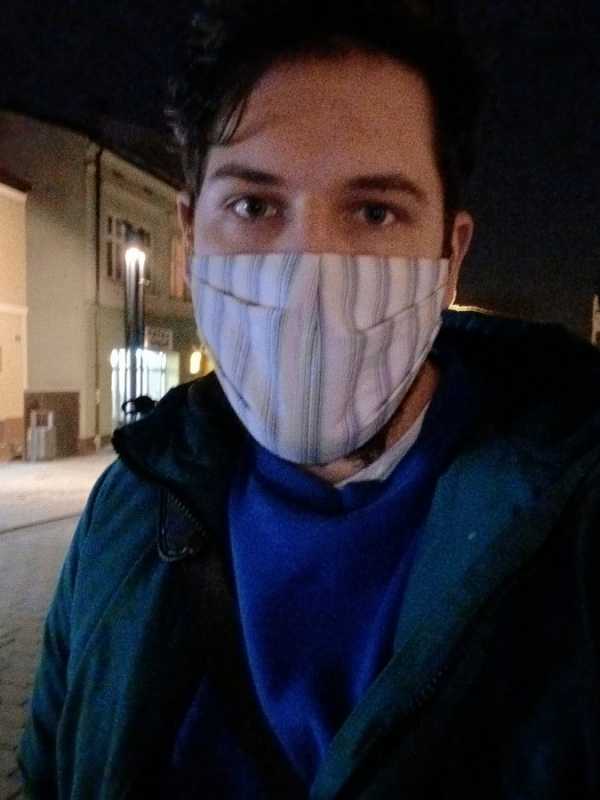
Видео
Также не мог не проверить, как работает Samsung Galaxy A32 5G в видеосъемке.Здесь довольно горько (как и во многих аспектах телефона). Самое большое «столкновение» заключается в том, что мы не можем записывать фильмы со скоростью 60 кадров в секунду с любой камеры и в любом разрешении. Да еще в 1080p, что для меня совершенно непонятно, ведь даже менее оснащенные бюджетные смартфоны предлагают запись видео с частотой 60 кадров в секунду.
Однако, если закрыть на это глаза, установить смартфон на штатив или подвес и начать запись в 4К, увиденное действительно может понравиться.Изображение очень детальное, а цвета выразительные, но не преувеличенные и не слишком насыщенные — оно цельное, но только если использовать внешнюю стабилизацию.
Потому что да, в 4К можно даже не рассчитывать на цифровую стабилизацию, не говоря уже об оптической. Цифровая стабилизация появляется уже в 1080p, но тогда изображение уже не является чем-то необычным для этой ценовой категории. Еще хуже, когда мы начинаем запись со сверхширокоугольного объектива, детализация падает еще сильнее, а эффект бочкообразности эффектно портит кадры.
Фронтальную камеру я бы оценил аналогично остальным - она хороша, но без откровений, здесь тоже можно включить максимум 30 FPS и в 1080p. С микрофонами все в порядке, но думаю, что для таких нужд, как видео в ТикТок или Сторис в Инстаграме, записанного звука будет достаточно. Все это дело дополняется режимом замедленной съемки, который по примеру макрокамеры… он просто есть и это единственное хорошее, что можно о нем сказать.
Резюме
Проведя более двух недель с Samsung Galaxy A32 5G, у меня много сомнений по этому поводу.С одной стороны, за все время теста я хорошо получил удовольствие от использования этого устройства и думаю, что мог бы смело переходить на него в частном порядке. Однако у меня все еще есть некоторые возражения относительно суммы, которую нам придется заплатить за этот смартфон.
Все время, когда перед глазами стоит цена Galaxy A32 5G, то есть около 1250 злотых, я сравниваю эту модель с Samsung по аналогичной цене, например, с Galaxy M51 (который Томек высоко оценил в своем обзоре) или Galaxy A32 4G, который, как это ни парадоксально, является не «братом» Galaxy A32 5G, а его… величайшим противником.
4G-версия этого смартфона (которая в настоящее время стоит 1099 злотых в акции) просто предлагает нам гораздо больше, лишая нас только доступа к 5G-подключению, которое мы не будем использовать в полной мере в Samsung Galaxy A32 5G из-за ограничения этого устройства, такие как, например, дисплей с низким разрешением.
 Samsung Galaxy A32 5G (фото: Konrad Pisula | Tabletowo.pl)
Samsung Galaxy A32 5G (фото: Konrad Pisula | Tabletowo.pl) Мне кажется, что еще не время, когда 5G будет НЕОБХОДИМЫМ в каждой модели, в том числе из средней и нижней полки.Потому что если в таком Samsung Galaxy S21 Ultra модуль сетевого подключения пятого поколения является несомненным преимуществом, которое уже делает этот смартфон еще лучше, то 5G в Galaxy A32… немного преувеличено. Тем более, что сама инфраструктура 5G в Польше пока не так широко доступна, как хотелось бы.
С другой стороны, каждый производитель хочет предложить дешевый 5G-смартфон, чтобы иметь возможность предлагать его по низкой подписке за небольшие деньги, чтобы даже менее состоятельные клиенты могли попробовать новую технологию связи.
Я бы предпочел купить Samsung Galaxy M51 (который в настоящее время стоит 1299 злотых), потому что эта модель лучше соответствует моим требованиям и просто намного лучше с точки зрения технических характеристик, хотя у нее есть только модуль 4G.
Однако, если бы мне пришлось выбирать смартфон с 5G за аналогичную сумму, я бы, вероятно, купил Xiaomi Mi 10T Lite 5G, который по характеристикам и качеству изготовления, к сожалению, съедает на завтрак Samsung Galaxy A32 5G, являясь лишь немного более дорогое предложение (на день написания обзора в Media Expert Mi 10T Lite 5G можно было приобрести по акции за 1310 злотых, что делает оба этих смартфона практически равными по цене).
 Samsung Galaxy A32 5G (фото: Konrad Pisula | Tabletowo.pl)
Samsung Galaxy A32 5G (фото: Konrad Pisula | Tabletowo.pl) Как видите, несмотря на то, что Samsung Galaxy A32 5G не плохой смартфон, на мой взгляд, он просто невыгодный по цене. О конкуренции со стороны Xiaomi или realme не может быть и речи, ведь бывают даже «братоубийственные» разборки между другими Samsung, которые кажутся более выгодными, чем Galaxy A32 5G.
Однако, если вы действительно заботитесь о модуле 5G в своем смартфоне и являетесь поклонником Samsung, и при этом не можете позволить себе более дорогой смартфон, Galaxy A32 5G, пожалуй, единственный выбор, который вы можете сделать.Вы также можете подождать несколько месяцев, пока не появятся более дорогие в настоящее время модели 5G (например, Galaxy A42), потому что это всегда хорошая идея.
Samsung Galaxy A32 5G
Samsung Galaxy A32 5G это...
Самый дешевый смартфон от этого корейского производителя с модулем 5G. Тем не менее, делает ли это устройство достойным рекомендации? На мой взгляд, к сожалению, нет, хотя я должен признать, что у A32 5G есть несколько сильных сторон — вопрос только в том, сможете ли вы игнорировать его недостатки?
Преимущества
Удовлетворительная производительность
Android 11 с One UI 3.1
Эффективный аккумулятор
Очень хорошая рабочая Культура
Hybrid Dual SIM
5G
NFC
NFC
Наушники
Приятные камеры
Хорошие камеры, особенно главный
Очень красиво смотрит на заднюю часть смартфона ...
Недостатки
Недостатки
... но намного уродливее спередиПластик везде!
Нет телеобъектива
Довольно медленная зарядка
плохой экран
без стереодинамики
4 ГБ RAM
без ИК-светодиодов
Несколько ошибок в наложении
скользкий корпус
F2 без видеозаписи
в 960000 у конкурентов - завышенная цена .Как сделать скриншот - Самсунг?
Многие люди задаются вопросом, как сделать скриншот на своем телефоне Samsung. Существует три варианта создания скриншота. Это полезное знание, потому что оно может быть полезно во многих ситуациях, например, когда мы хотим запомнить некоторые данные, чтобы мы могли вернуться к ним позже или отправить кому-то конкретную информацию, размещенную на экране с нашего телефона.
Три способа сделать скриншот
Самсунг
1) Кнопки
Зажмите одновременно кнопки «Вкл./Выкл.» и «Уменьшение громкости».Скриншот будет автоматически сохранен в вашей галерее.
2) Подметать
Вы также можете «перетащить» ладонь по экрану, чтобы сделать снимок экрана.
Чтобы активировать взмах ладонью, выполните следующие действия:
1 Откройте «Настройки».
2 Выберите «Дополнительные функции».
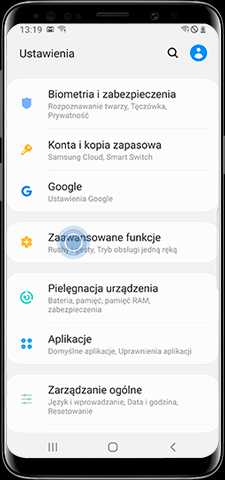
3 Выберите «Движения и жесты» (на некоторых моделях шаг незначителен).

4 Перейдите вниз и активируйте функцию «Проведите для захвата», переместив ползунок вправо.
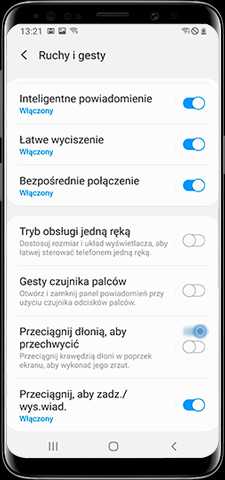
5 Чтобы сделать снимок экрана, осторожно проведите ладонью справа налево по экрану, чтобы сделать снимок.
3) S Pen
Для моделей смартфонов/планшетов с S Pen
Существует два способа сделать снимок экрана с помощью S Pen.
Сначала вытащите S Pen и откройте меню Inward Command , нажав кнопку на S Pen или коснувшись плавающего значка S Pen на экране.
1 Из доступных ярлыков S Pen выберите «Запись экрана».
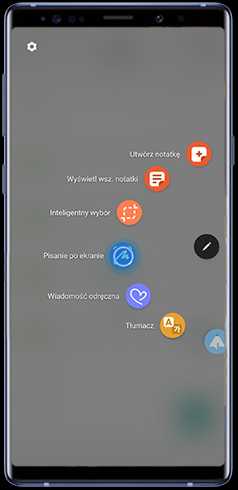
2 Скриншот будет сделан автоматически.
3 Персонализируйте снимок экрана, добавив собственный текст или рисунок.
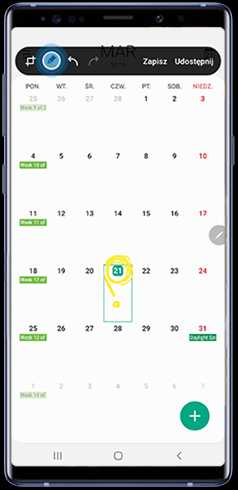
Примечание: Вы также можете обрезать изображение и изменить стиль или цвет стилуса.
Поделитесь снимком экрана на разных платформах, выбрав «Поделиться» или выберите «Сохранить», чтобы сохранить изображение в галерее.
1 Среди ярлыков S Pen найдите и выберите «Smart Select».
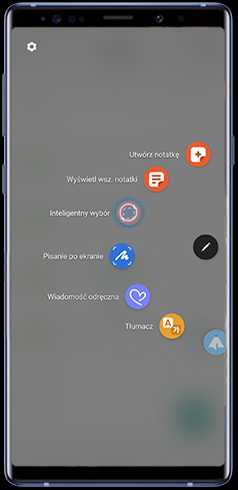
Примечание: Вы можете выбрать одну из множества форм для захвата части экрана, например, прямоугольник, лассо, круг.
2 Укажите область, которую вы хотите захватить, пунктирными линиями.
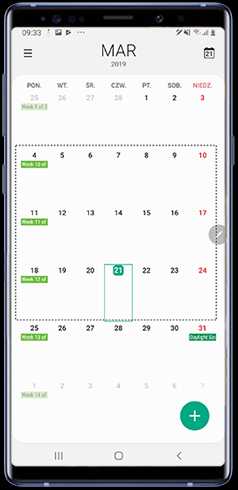
3 Выбранная область будет показана на экране.
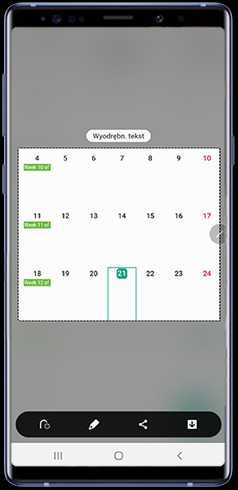
Выберите один из вариантов под скриншотом:
- Автоматический выбор - Измените форму снимка экрана, добавив или вырезав части определенной области, выбрав знак плюс (+) или минус (-). Когда вы закончите, выберите «Готово».
- Draw — персонализируйте скриншоты, рисуя или пишу на них. Выберите «Сохранить», чтобы сохранить изображение в галерее.
- Поделиться — поделиться снимком экрана на разных платформах.
- Сохранить — Сохраните снимок экрана прямо в галерее.
источник: samsung.pl
.Samsung Galaxy A32 5G - обзор
Последнее обновление:
Samsung Galaxy A32 5G на данный момент является самым дешевым смартфоном корейского производителя с подключением пятого поколения. Устройство отличается от базового A32 4G, производителю пришлось немного сэкономить, чтобы внедрить 5G. Как работает самый дешевый Samsung с 5G? Стоит ли интересоваться этим аппаратом у конкурентов? Приглашаю вас на сегодняшний обзор.
Содержимое коробки и спецификация
Смартфон приходит к нам в небольшой коробке, на первый взгляд я подумал, что в комплекте к телефону не будет зарядного устройства.Однако, когда мы открываем его, мы видим зарядное устройство на 15 Вт, кабель USB-C и все. Здесь нет ни чехла, ни фольги для экрана, а жаль.
Спецификация очень проста. По этой цене он может даже отвернуться. Экран с разрешением HD+ бросается в глаза, по этой цене у конкурентов панели лучше. Процессор MediaTek Dimensity 720 5G, набор из 4 линз на задней крышке. Все это комплектуется аккумулятором емкостью 5000 мАч.
Качество изготовления и дизайн
Взяв смартфон в руку, создается впечатление, что он большей частью сделан из стекла.Однако задние панели на самом деле пластиковые, то же самое и с корпусом — он вроде бы алюминиевый — и он ваще пластиковый. Экран защищает стекло неизвестного происхождения.
Внешний вид корпуса интересен с одной стороны - задние панели имитируют стекло, но не собирают отпечатки пальцев. У нас здесь нет острова для камер, только четыре выступающих объектива. Сегодня это выглядит очень оригинально. Однако впереди у меня есть некоторые возражения. Толстые рамки, еще больший подбородок и немного устаревший каплевидный вырез для камеры.Переходя к корпусу, с правой стороны у нас есть кнопки регулировки громкости и плата сканера отпечатков пальцев, вшитая в кнопку питания. Противоположная сторона зарезервирована для гибридного лотка для двух SIM-карт. Нижняя грань отведена под разъем USB-C, разъем 3,5 мм и мультимедийный динамик.
Дисплей
В данном случае производитель реализовал 6,5-дюймовый дисплей, работающий в формате HD+ 720 x 1600 пикселей, что дает 270 пикселей на дюйм. Матрица выполнена по технологии LCD IPS, предлагает частоту обновления 60 Гц.Экран занимает 81,6% передней панели.
Дисплей однозначно одно из слабых мест аппарата. При такой цене низкая частота обновления, низкое разрешение в сочетании с ЖК-матрицей должны быть неприемлемы. Я понимаю, что Samsung может позволить себе такие игры за счет доброго имени бренда, но это преувеличение. Экран, естественно, обеспечивает слабые серые оттенки черного, не самые лучшие углы обзора и даже среднюю чувствительность к прикосновениям. Про максимальную яркость тоже не могу сказать ни слова, на ярком солнце надо реально что-то видеть, чтобы на нем что-то разглядеть.
Камера
Телефон предлагает набор из четырех объективов на задней крышке. Основная имеет 48 Мп f/1.8, широкоугольная 8 Мп f/2.2, макро 5 Мп f/2.4, ToF и 2 Мп f/2.4.
Приложение камеры производителя однозначно простое и понятное. В дополнение к электронному спуску затвора у нас есть три кнопки для смены объектива, отмеченные деревьями, остальные находятся на панели ниже — подавляющее большинство находится на вкладке «Дополнительно».
Снимки, сделанные на смартфон, просто хороши для этой ценовой категории.Днем в случае с основным объективом много деталей, резкость на хорошем уровне, одинаково подчеркнуты цвета – но это должен оценить каждый любитель мобильной фотографии. Во-первых, широкий угол не имеет другого цвета, снижения детализации и резкости — но мы это видим даже в более дорогих смартфонах. Ночные фото конечно более низкого качества. Основной и широкоугольный объектив имеют ночной режим, позволяющий искусственно экспонировать фотографию, предлагая больше деталей или даже иногда (немного) лучшую резкость.В обеих камерах много шума. При очень плохом освещении не рекомендую использовать широкий угол - выходит одно большое пятно.
Аккумулятор
Производитель решил реализовать действительно емкую ячейку емкостью 5000 мАч. Лично я ожидал довольно плохих времен из-за высокой частоты обновления экрана или производительных компонентов — но этот аспект меня очень приятно удивил. В смешанном режиме (WiFi/LTE) время работы составило 8–10 часов, при использовании только WiFi — до 11–12 часов SoT.
Что касается зарядки, то производитель добавил в комплект кабельное зарядное устройство мощностью 15 Вт. Это минимум, который обеспечивает относительно хорошее время загрузки. Чтобы зарядить устройство от 0 до 100%, нам потребуется 150 минут, т.е. 2,5 часа. Конкуренция по этой цене предлагает гораздо лучшие результаты.
Биометрическая защита
Помимо классического пин-кода или пароля, смартфон поддерживает два способа авторизации на главный экран. Емкостной сканер отпечатков пальцев вшит в кнопку питания в виде разрезанной пластины, распознавание лиц обоих доступно с помощью фронтальной селфи-камеры.Читалка срабатывает моментально и безошибочно, достаточно на долю секунды провести пальцем по читалке и мы уже переносимся в меню. Запоминание распознавания лица не поддерживается датчиком глубины, поэтому сам процесс теряет безопасность, скорость самого распознавания находится на хорошем уровне, даже под странными углами.
Программное обеспечение
Смартфон в настоящее время работает на Android 11 с фирменным оверлеем OneUI версии 3.1. Исправления для системы безопасности датированы 1 февраля 2021 г. и, следовательно, устарели.
Новая версия системы Android предлагает в основном визуальные улучшения. Центр управления был немного перестроен, он выглядит более современно. Настройки и система в целом действительно не получили больше функций, чем в OneUI 2.5. Стандартно смартфон поддерживает полноэкранные жесты, темный режим Samsung Dex, есть возможность подключения к Windows. В Android 11 появилась возможность скрывать панель полноэкранными жестами. Из более интересных функций у нас есть умная боковая панель.
Производительность
Смартфон оснащен 8-ядерным процессором MediaTek Dimensity 720 с максимальной частотой 2,0 ГГц и графикой Mali-G57. Процессор поддерживается 4 ГБ оперативной памяти и 64 ГБ встроенной памяти.
Процессор MediaTek работает лучше, чем базовый вариант 700, известный среди прочего по Realme 8 5G. Устройство предлагает достаточную мощность для повседневных задач — системы, приложений социальных сетей. Смартфон во время тестов не зависал, иногда выполнение задачи занимало минуту.В играх у него просто все хорошо — в таких тайтлах, как Asphalt 9 или Genshin Impact FPS находится на достаточном уровне в 30 кадров изображения при средних настройках графики.
Мультимедиа
Смартфон имеет один динамик, расположенный на нижней части корпуса. Просто играет хорошо, адекватно своей цене. Баса здесь, естественно, не хватает, можно было бы придраться и к ВЧ, но в таком количестве это стандарт. После подключения наушников все в порядке, в основном это зависит от устройства, с которым вы имеете дело.
Возможности подключения
Устройство имеет все возможности подключения. Мы находим здесь двухдиапазонный WiFi v802.11 a/b/g/n/ac, работающий на частотах 2,4 и 5 ГГц, Bluetooth 5.0, безошибочный GPS или модуль NFC для бесконтактных платежей. Название указывает на то, что здесь будет модуль 5G, который совместим с большинством современных поясов в Польше
Резюме
Samsung Galaxy A32 5G — среднее предложение. В сумме 1249 злотых мы в основном получаем возможность подключения 5G, емкую батарею и приемлемую производительность.Недостатков у устройства тоже немало — в первую очередь дисплей без более высокой частоты обновления, разрешения FullHD+ или более качественной AMOLED-матрицы. В этом количестве точно есть устройства, которые полностью смущают A32 5G своими возможностями.
Samsung Galaxy A32 5G - обзор
5.5
50002 5.5
5
Преимущества
Батарея
Программное обеспечение
5G 5G
Недостатки
Price
Цена
Устаревший внешний вид
.Обзор смартфона Samsung Galaxy A32 5G
Когда мир напрягается и готовится к отпуску, ко мне приходят новые гаджеты. Так что не нужно ждать — чуть больше месяца от предыдущего эпизода, чтобы рассказать вам о чем-то новом!
Сегодняшние герои: устройство, чрезвычайно полезное при работе в домашнем офисе (и тем более, когда вы возвращаетесь), уникальный ноутбук и, наконец, как всегда, телефон с чуть большими возможностями.
Poly Studio P15 — конференц-зал в любом месте
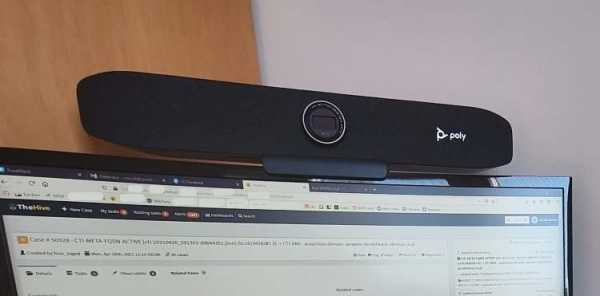
Честно признаюсь, мне не терпится вернуться в офис! Не постоянно - се не врати и, по-моему, очень хорошо - а несколько дней в неделю.Но что делать, когда надо сделать серьезный «звонок» в домашнем офисе, а сидеть на стуле на попе мы не любим, предпочитаем ходить по комнате? Лекарство — Poly Studio P15.
Это называется личная видеобар, что-то, что превратит каждую комнату в профессиональный конференц-зал (последнее мое имя, а не маркетологи). Продукт настолько прост в установке, что у моего 12-летнего среднего сына с ним не возникнет никаких проблем. Берем из коробки средний мониторный пучок. Прикрутите к нему ножку цельным винтом и поставьте весь комплект на верхнюю часть монитора.Собираем блок питания из двух кабелей и подключаем в соответствующие места. Второй кабель из комплекта, двухсторонний USB-C, подключается к балке и компьютеру. Устанавливаем ПО по ссылке на прикрепленном листе. Это все.
И уже на первой онлайн-встрече мы можем понять, почему это так дорого стоит… Чтобы было понятно, на мой взгляд, оно того стоит. Однако при сумме в 599 долларов рядовой рабочий вряд ли купит его. Я проверил звук, пройдясь по спальне площадью 14 м2. И лежа на кровати намного ниже уровня луча, и прячась за шкафом, вне потенциального диапазона микрофонов.Даже когда я спрашивал у своих собеседников, хорошо ли они все слышно - у них не было никаких замечаний.
Однако настоящий космос возникает, когда мы открываем камеру, вращая вокруг нее кольцо. Возможно, в таком оборудовании это стандартно, но Poly Studio 15 — это первый видеолуч, который у меня был. Ну, пока я ходил по комнате, камера следила за моим лицом. Когда я начал двигаться, он вышел в широкое поле зрения, а когда остановился, увеличил изображение «немного больше, чем» лицо. Выглядит красиво 🙂
Кроме того, это очень приятное устройство, по стилю похожее на Poly Sync 20+, о котором я говорил в марте.Как по мне, Red Dot Design Award 2021 вполне заслужена. Минусы? Один. Я заряжаю свой ноутбук через USB-C, и, к сожалению, у него только одна такая розетка. К счастью, найти подходящий двухсокетный хаб в одном из сетевых магазинов не составило труда.
ThinkPad X1 Titanium Yoga — ноутбук, похожий на космический шаттл

Титан, углерод и магний. Вес чуть больше килограмма! Такое описание можно применить ко многим современным гаджетам. Но к… ноутбуку?
Начну с минусов.Единственное, что можно подключить к этому компьютеру, это (что интересно, аналогично его предшественнику) порты. На самом деле их почти нет. 2 Thunderbolty/USB-C, разъем для наушников и… все. Дополнительная периферия, флешка, монитор — для всего этого нужен дополнительный хаб. Кто-то скажет, что цена также является недостатком, но я считаю, что за хорошие вещи приходится платить.
Кроме того, ThinkPad X1 Titanium Yoga — полноценный компьютер. Практически незаметная масса (мой велосипедный замок тяжелее), потрясающий экран 2K Dolby Vision, отличные динамики и мощная батарея.16 ГБ оперативной памяти и Intel Core i7 vPro. Ergo - оборудование невозможно поразить. Вдобавок — мое эго безопасности было задушено — компьютер автоматически блокируется, когда мы покидаем его. Мой внутренний ленивец тоже радовался :), ведь достаточно было открыть лючок, чтобы камера Windows Hello узнала меня и разблокировала Йогу, прежде чем я смог дышать. Оптимальным вариантом оказался быстрый процессор и 16 ГБ оперативной памяти. Помимо развлечений, я также использовал компьютер для интенсивной многозадачности (MS Teams, браузер, одна-две виртуальные машины) — он даже не кашлянул от усталости.
Я тестировал New Yogaв течение недели онлайн-обучения. Бывало, что я ела, не перебивая тренера, и не следя за тем, чтобы мой годовалый малыш не навредил себе (утрированно 😉), бродя по квартире. С обычным компьютером было бы очень сложно. Я думал, что складывание экрана на 360 градусов — это такое маркетинговое бла-бла-бла, но я оценил эту «фишку» в ситуации, когда брал на руки Молодого и мог наклонять экран под любым углом, или под кухонный стол, когда я мог обойтись с планшетным компьютером, чтобы у других тоже было место для себя.Вообще идея с планшетом классная, когда надо кому-то что-то показать. Ставим компьютер «задним ходом» и используем сенсорный экран. Клавиатура в таких ситуациях больше всего мешает, как просмотр фильма в уединении спальни. Как бы WiFi не работает, можно пользоваться - такого на компе я еще не встречал - 5G!
Однако ThinkPad X1 Titanium Yoga— это прежде всего мобильное устройство. Легко удалить в любом месте, быстро войти в систему, использовать либо сеть WiFi 6 (она мелькнула как сумасшедшая на домашнем Funbox 6), либо eSIM (но когда обновление программного обеспечения вводит:в возможность пользоваться услугами Orange Polska) и прятаться в рюкзаке или портфеле.
Motorola Moto G100 — вы готовы?

При тестировании других смартфонов Motorola в последнее время у меня сложилось впечатление, что компания сосредоточилась на устройствах низкого и среднего класса. Флагман, ведь именно так позиционируется G100, удивил меня, когда увидел его рекламу. Удивило ли вас его использование? Да и нет.
Начнем с классики, общей для всех новых Moto.Большой аккумулятор (в данном случае 5 Ач, полтора дня протянет без проблем), интуитивно понятная накладка на почти чистый Android, и, наконец, режим Always-on с возможностью взаимодействия с приложением с экрана блокировки. И экран IPS LCD («кино» 21:9, HDR10), что, по мнению многих (LCD, а не пропорции), флагману не подходит.
О, о, о, о. Не правда. Яркость, насыщенность, видимость на солнце, цвета - больших требований у меня нет, разницу с Амоледом вижу, но не страшную. Меня больше беспокоит отсутствие действительно быстрой зарядки.Хотя, с одной стороны, Samsung S21 Ultra поддерживает 25 Вт (у Moto G100 20 Вт), устройства, поддерживающие даже более 67-ваттную зарядку, не редкость. Другое дело, что батареи G100 без проблем хватит на целый день, и подключить ее к кабелю на ночь не должно быть проблемой.
По производительности речь уже идет о флагмане, даже несмотря на Snapdragon 870 (это не гонка за трехзначными числами, он должен хорошо работать), поддерживаемый еще не столь частыми 8 Гб ОЗУ . Эти технические детали важны в повседневном использовании, но чрезвычайно важны с проприетарной платформой Moto Ready For, которая только дебютирует на плате G100.Я слышал обвинения в чрезмерном вдохновении Дексом, но я против таких мнений. После подключения телефона с помощью специального кабеля к телевизору, помимо опции «мобильный рабочий стол», мы также можем выбрать «ТВ», «игру» или «видеочат». Что делает Ready For платформой не только для гиков, но и для людей, которые, находясь в командировке или в гостинице, просто хотят посмотреть фильм, позвонить своим близким через коммуникатор или даже поиграть на большом экране гостиничный телевизор.
"Фотораздел" - основная 64-мегапиксельная камера с подсветкой f/1.7 и двойной автофокус, 16 Мп, макро и датчик глубины. Стоит отметить наличие светящейся каймы вокруг макрообъектива. Это не микроскоп от Oppo Find X3 Pro, но он действительно очень помогает. Спереди у нас немного архаичное решение с двумя объективами, нормальным и широкоугольным. Выглядит интересно, но я видел решения, делающие то же самое с одним объективом. Фотографии также являются элементом, немного отличающимся от флагманских «флагманов». Это хорошо, такая сильная школа 4.
Стоит ли? Если вы чувствуете, что можете воспользоваться преимуществами Ready For — стоит взглянуть на G100.Если вам нравится интерфейс Motorola (мне нравится) и вы можете пойти на некоторые компромиссы, когда речь идет о фотографиях - тоже. Но в последнем случае я бы немного подождал акции или снижения цены. А пока загляните в наш магазин — у нас тоже есть Motorola!
.